用了很久的UE,突然觉得也改换换颜色了,VIM的样式有很多,感兴趣的童鞋可以继续修改。 贴上2种修改方法,1种是使用国外朋友写的UE Color Scheme进行UE的颜色设置,另外一种是直接修改UE的INI配置文件。 先说简单的吧,使用工具
UltraEdit Color Scheme Manager Latest Version 1.7.2.1004 Latest Release Date: February 24, 2011 Compatible with: UltraEdit 15 through 17 and UEStudio 9.3 through 10.3
如作者所说,支持UE15以及17,UEStudio 9.3到10.3。 软件很简单,自带10多个颜色配置。使用时需要先找到你的INI配置文件,如图所示。
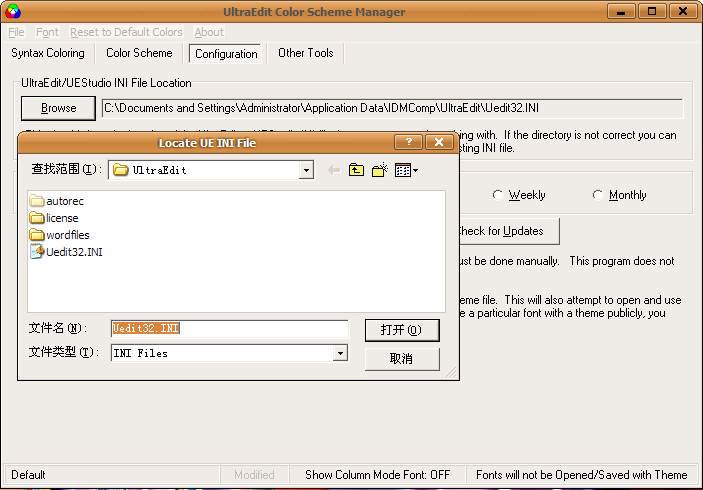
然后在File菜单栏,选择Open Scheme,打开你喜欢的配色,如果没有?自己做呗,详见文末VIM颜色配置。 打开你喜欢的配色后,在Color Scheme 选项卡中 Export Color Only to UE,记得先关闭UE,否则UE.INI配置没法写入。
重新启动你的UE,界面配色就变了。
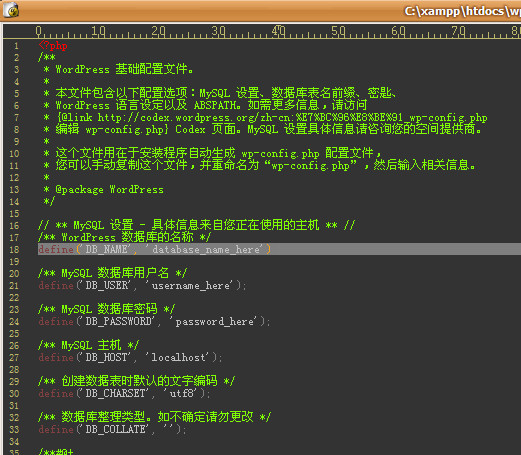
接着你可以在你常用的语言中慢慢设置其他的高亮细节。 再来说说方法2,自己修改 X:\Documents and Settings\your user name\Application Data\IDMComp\UltraEdit中的Uedit32.INI 下面以Tango Dark配色为例。 打开Uedit32.INI,查找General Editor Scheme,如果有,用下面的代码替换,如果没有,那么将代码添加到文件末尾。
[User Color Schemes]
0=Tango Dark;13621203;3552302;15527662;8751752;13621203;5461845;8081525;0;13621203;0;13621203;3552302;0;164;0;1776151;0;8751752;0;1776151
1=Tango Dark Alt;13621203;3552302;15527662;8751752;13621203;2631458;8081525;0;13621203;0;13621203;3552302;0;164;0;1776151;0;5461845;0;1776151
打开你的UE,在配置菜单里找到图中的设置,选择新的Tango Dark颜色配置。
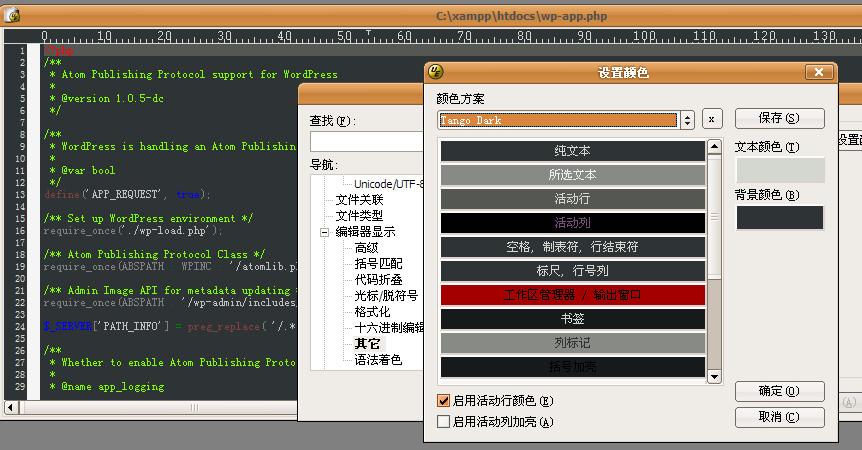
接着呢,使用正则表达式搜索 “Language * Colors”,如果找到内容的话,就替换整个内容小节,如果没有找到,那么就添加在尾部。
[Language 14 Colors]
Colors=13621203,8751752,8751752,54509,13621203,7256553,13606770,3465866,2697711,4108284,31221,1146305,13621203,
Colors Auto Back=1,1,1,1,1,1,1,1,1,1,1,1,1,
Colors Back=3552302,3552302,3552302,3552302,3552302,3552302,3552302,3552302,3552302,3552302,3552302,3552302,3552302,
Font Style=0,0,0,0,0,1,0,0,0,0,0,0,0,
最后进入UE,自己调整细节就哦了。
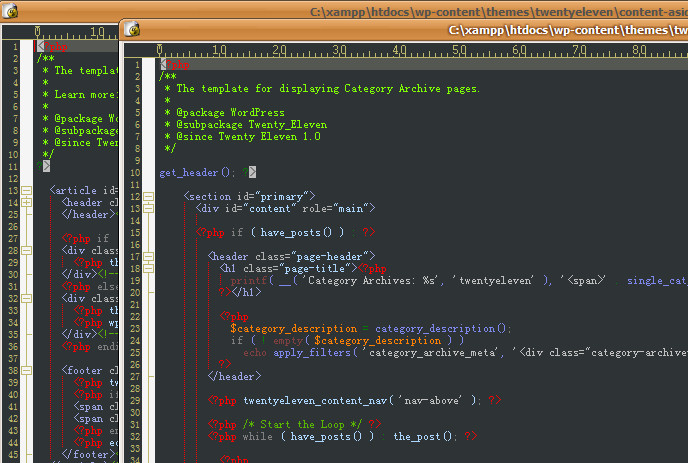
VIM 配色例子:浏览
UE 颜色配置修改工具[download id=“103”]